지난번에 유튜브로 영상을 자주 올리던 때에 이용했던 #성우 음성 서비스 #코난보이스 에서 이번에 새롭게 #3D캐릭터 를 이용해 영상을 제작할 수 있다고 해서 서비스를 이용해봤습니다.

여러 인공지능 성우 사이트가 있지만 #코난보이스 만의 가장 큰 장점은 깔끔한 홈페이지 구성과 초보자도 쉽게 이용가능한 사용법이라고 생각되는데요.
지난번 이용했을때와 비교해서 추가된 서비스라고 하면

홈페이지 상단에 위치한 #발음사전 등록하기 서비스 인데요

제가 이용해보았을때에는 짧은 문장보다는 긴 문장에서 사용시에 원본텍스트와 발음텍스트의 차이가 느껴지더라구요

자주 쓰는 문장의 경우에는 등록 버튼을 눌러서 사용시마다 이용할 수도 있습니다.
발음사전 이용시에 차이를 확실히 알고 싶어서 국어시험문제의 지문을 복사해보았는데요.
첫번째 영상은 원본텍스트로 들어본 음성이구요, 두번째는 발음 텍스트로 들어본 영상인데요
비교해서 들어보니 확실히 발음 텍스트 음성이 더 선명하게 들린다는 느낌을 받았습니다.
이번에는 새롭게 도입된 #말하는3D캐릭터 를 이용해서 유튜브 영상을 만들어 보았습니다.

우선, #3D캐릭터 영상을 제작하기 전에 이용중인 PC 권장 사양을 참고하시면 도움되실거에요.

저는 생활법률에 관심이 많아서 관련 법률을 담은 영상을 #3D캐릭터 영상을 만들어봤어요.
먼저, 대본 작성파일을 눌러서 캐릭터를 설정한 뒤에 영상과 어울리는 #인공지능성우 를 선택한 뒤에 대본을 작성합니다.

추가를 누르면 이렇게 문장단위로 정리되어 대본이 완성되는데요.
상단에 재생버튼을 눌러주면 #성우 음성 서비스 미리듣기가 가능합니다.
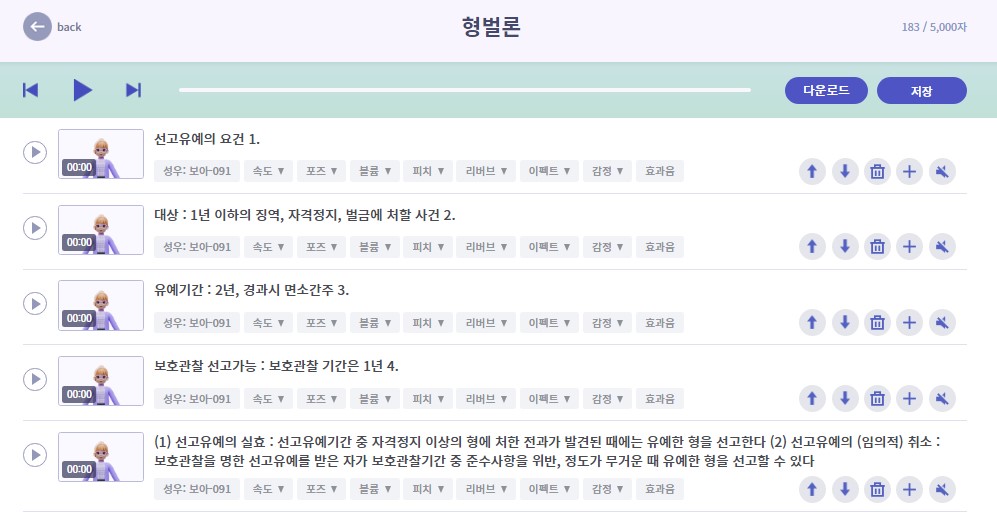
다음으로 #3D캐릭터 설정하여 영상제작하는 방법입니다.
왼쪽에 영상을 누르면 이렇게 #말하는 3D 캐릭터 영상이 나옵니다.

영상 아래 도구버튼을 이용해서 캐릭터의 크기를 조절할 수 있어요.

다음으로 재생버튼을 클릭하기전에 REC(녹음버튼)을 눌러주면 작성된 대본으로 #말하는3D캐릭터 영상이 만들어집니다.
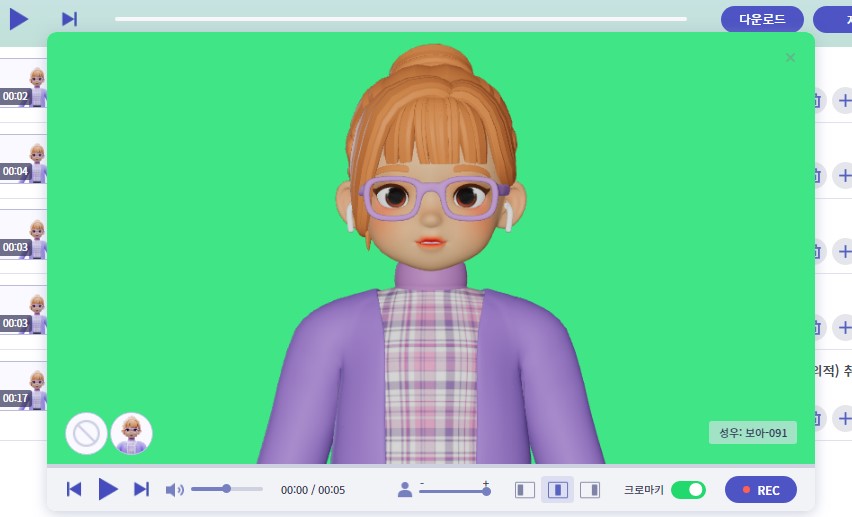
'크로마키'를 이용해서 배경을 지정할 수도 있어요.

다운로드시에는 음성만 따로 받는 방법도 있고 영상+음성 다운로드 받는 방법이 있어요.
대본파일만 작성하면 다양한 영상 콘텐츠 제작이 가능해, 여러므로 유튜브에 활용할 수 있어서 좋네요.
피씨가 고사양이 아니라서 그런지 영상을 재생할때 끊김현상이 발생하더라구요.
그래서 영상을 다운받아 아이패드에서 영상을 재생해보니 영상이나 음성 모두 끊김없이 선명하게 잘 들렸습니다.
추후에 아이패드로도 #3D 캐릭터 서비스를 이용할 수 있다면 음성보다 3D캐릭터 영상을 이용해서 제작하는 경우가 많아질 듯 해요
추가적으로 지문을 따로 만들어서 영상을 제작해서 유튜브에도 올려봤어요.
#인공지능 성우와 3D 캐릭터가 합쳐져, 간편하게 영상을 제작할 수 있다는 점도 좋고 그냥 글로만 보면 쉽게 안외워지는 부분을 이렇게 #말하는 3D캐릭터 의 입모양을 자연스럽게 따라하면서 익히다보면 암기하는데도 도움이 많이 될 듯 싶네요.
'이것저것 > 알고싶은 정보' 카테고리의 다른 글
| 24년도 청년월세 한시 특별 지원금 신청하고 매월 20만원 지원금받기 (0) | 2024.02.24 |
|---|---|
| 무료 AI 이미지 애니메이션 이미지 라스코ai 이용하기 (0) | 2024.02.21 |
| 로또 추첨방송 참관신청 방법 알아보기 (0) | 2024.02.21 |
| 요즘 마이크로계정해킹시도가 유행인가... (0) | 2024.02.15 |
| 24년 1차 대전도시공사 영구임대아파트 예비입주자 알아보기 (1) | 2024.02.13 |



